iPhone, stejně jako iPady, patří mezi špičková zařízení společnosti Apple. Nemůžeme popřít, že tato uvedená zařízení iOS mají skvělou funkčnost, která dává jejich majitelům důvěru a dělá je také spokojenými. Na druhou stranu se záznamům obrazovek přikládá význam, zejména od začátku pandemie. Od nynějška mnozí vzali v úvahu zachycení svých speciálních online kurzů, schůzek a speciálních aktivit, dokonce i her, které na svém zařízení dělají.
Samotná videa však stačit nebudou, protože by měla být doprovázena zvukem. Zvuk nebo zvuk je v nahrávání obrovský rozdíl, protože význam nahrávání byl v první řadě vytvořen záměrně. Nyní, pokud jste jedním z nich a máte přesný důvod, proč jste se sem přišli učit jak nahrávat na obrazovce se zvukem na iOS 11-15, pak jsme velmi ochotni vám pomoci. Nejlepší řešení s komplexními pokyny vás přivítají v tomto příspěvku. Takže bez dalšího loučení, pojďme se začít učit.
Část 1. Nejjednodušší způsob nahrávání obrazovky iPhone se zvukem
Tato bonusová část vám umožní nahrávat obrazovku plochy a zvuk ve vynikající kvalitě. AVAide záznamník obrazovky je nejúžasnější obrazovka, hra, zvuk, webová kamera, online kurz, videokonference a videorekordér, které můžete mít na svých počítačích Windows a Mac. Navíc je jeho audiorekordér na rozdíl od ostatních, protože vám umožňuje nahrávat zvuk vašeho systému a mikrofon s vestavěnými funkcemi pro potlačení hluku a vylepšení. Nejen to, tento AVAide Screen Recorder může také rozšířit své vynikající funkce v oblasti obrazovky a zvuku a zrcadlit vaše zařízení iOS a Android.
Co jiného? Tento fantastický software, který usnadňuje nahrávání obrazovky, který zvuk, vám umožňuje pořizovat snímky obrazovky a přidávat komentáře, které jsou rovněž produkovány ve vysoce kvalitních výstupech. A samozřejmě, jako součást jemnosti nástroje, kromě snadno srozumitelného rozhraní poskytuje také klávesové zkratky, které si snadno zapamatujete.
- Zaznamenejte si zvuk z obrazovky vašeho iPhone pomocí funkcí obrazovky a zrcadlení zvuku.
- Vytvářejte filmové zobrazení a zvuk po nahrání vašeho iPhonu a iPadu.
- Sada s mnoha funkcemi, nastaveními a nástroji pro úpravy.
- Produkujte své nahrávky ve formátech MP4, MOV, WMV, F4V, GIF atd.
Jak nahrávat obrazovku iPhone se zvukem pomocí AVAide Screen Recorder
Krok 1Získejte software pro nahrávání
Stáhněte a úspěšně nainstalujte fantastický software na plochu kliknutím na tlačítka stahování výše. Poté okamžitě spusťte software.
Krok 2Vyberte správný nástroj
Po dosažení jeho hlavního rozhraní umístěte kurzor na správný nástroj pro nahrávání, který potřebujete. Pro tento úkol vyberte Telefon rekordér a vyberte iOS rekordér na dalším okně.
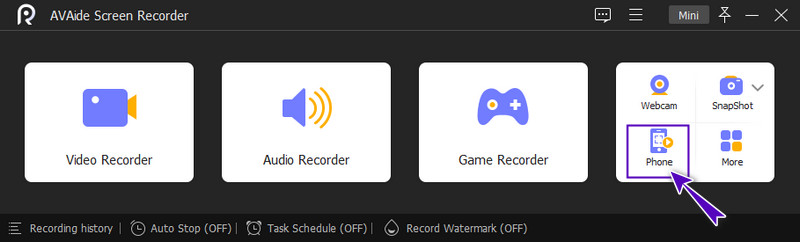
Krok 3Připojte se k Mirror
Nyní vyberte Zrcadlení obrazovky výběr a musíte se ujistit, že je váš telefon připojen ke stejné síti wifi, ke které je připojena vaše pracovní plocha. Na vašem iPhone postupujte podle pokynů, které uvidíte v okně pro připojení.
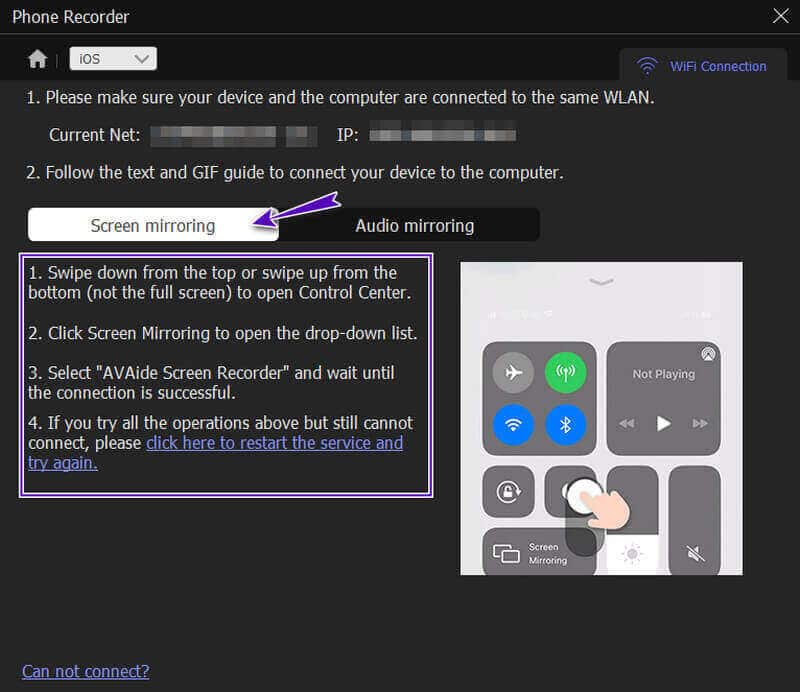
Krok 4Spusťte/exportujte záznam
Jakmile je telefon připojen a připraven k zrcadlení, přejděte na stránku Nahrávání obsahu možnost nastavení zdroje zvuku. Poté klepněte na Záznam tlačítko pro spuštění nahrávání.
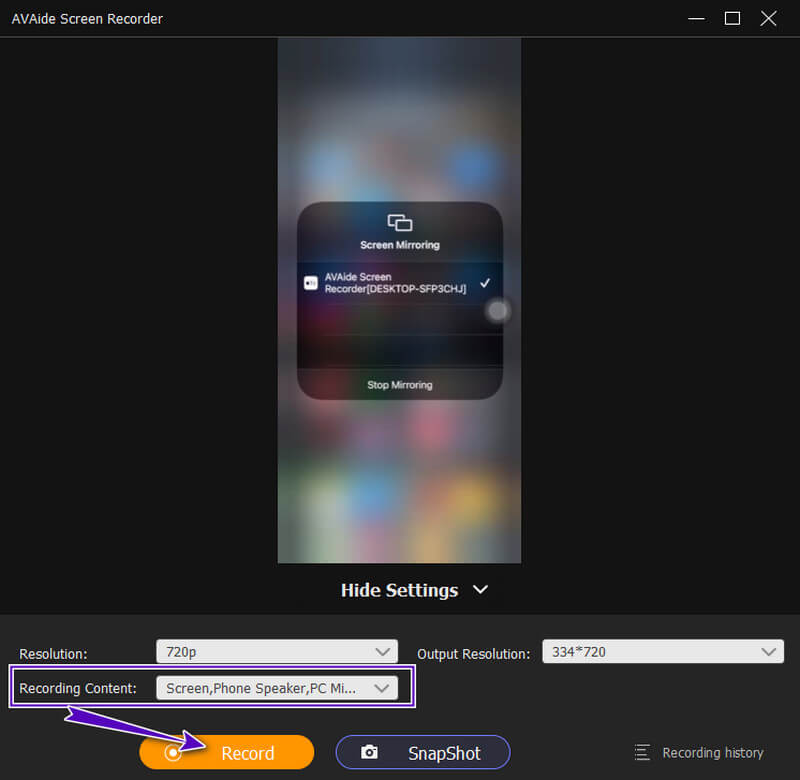
Poté, co záznam narazil na Stop ikonu, proveďte potřebné úpravy nebo klepněte na Vývozní tlačítko pro uložení záznamu.
Poznámka: Stejné pokyny platí pro Mac. A můžete to také použít nahrávat zvuk na iPhone odděleně.
Část 2. Výchozí způsob nahrávání obrazovky se zvukem na iPhone
Vezměte prosím na vědomí, že nahrávání obrazovek se zvukem bude pro iOS 11 a vyšší mnohem jednodušší. Je to proto, že tato zařízení, konkrétně iOS 11, mají funkci nahrávání obrazovky, která se označuje jako nahrávání obrazovky. Je to vestavěný nástroj, který vám umožní snadno zachytit celou obrazovku a systémový zvuk, zvuk nebo hlas z vašeho telefonu. Nesmíte však také přehlížet pozoruhodnou schopnost aplikací třetích stran, které mohou významně ovlivnit nahrávání obrazovky. Ale nenechte se těmito informacemi obtěžovat, protože vám poskytneme pouze ty nejlepší nahrávací aplikace, které vám mohou poskytnout dokonalý zvuk pro nahrané video.
Krok 1Povolte funkci nahrávání obrazovky
Musíte povolit nástroj pro překódování tím, že přejdete na Nastavení a pak k Kontrolní centrum. Nyní přejděte na Přístup v rámci aplikací a přejeďte po něm a poté najděte Nahrávání obrazovky mezi aplikacemi, které chcete přidat.
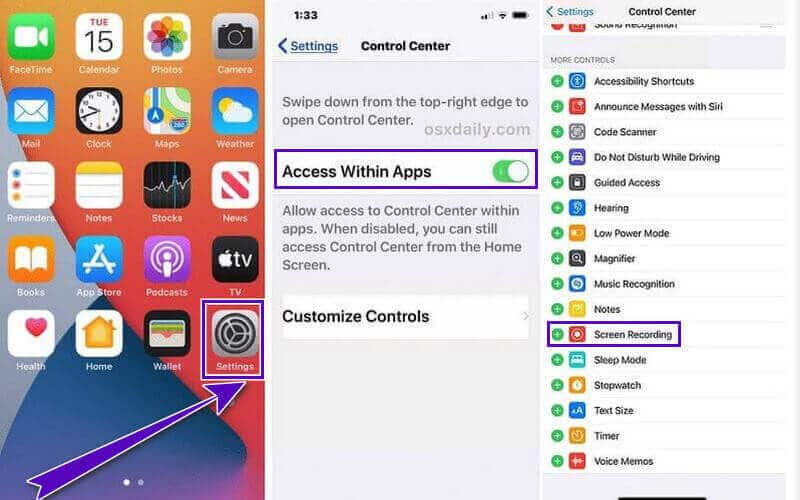
Krok 2Spusťte nahrávání obrazovky
Nyní můžete začít nahrávat obrazovku se zvukem. Přejeďte po obrazovce dolů a přejděte na ikonu Screen Recordera klepnutím na něj spusťte. Tentokrát můžete začít přehrávat video nebo jakýkoli soubor, který potřebujete nahrát. Určitě si všimnete, že nahrávání probíhá, protože v horní části obrazovky se zobrazí červená část.
Krok 3Chcete-li nahrávání zastavit nebo ukončit, klikněte na červený lektvar. Poté klepněte na Stop výběr na malém okně.
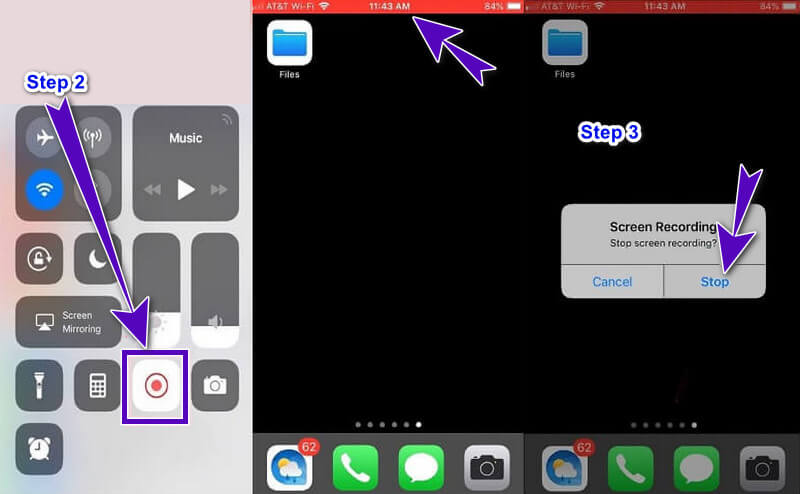
Část 3. Jak nahrávat na obrazovce se zvukem na iOS 11 pomocí aplikace
Jak jsme zmínili, měli byste také zvážit pořízení vynikající nahrávací aplikace. Z tohoto důvodu je nejlepší možností, kterou můžete mít, Recordit. Tato nahrávací aplikace obsahuje všechny potřebné nástroje k provádění úkolů nahrávání obrazovky, jako je zachycení obličejové kamery a komentářů. Kromě toho tato aplikace obsahuje editor videa s několika možnostmi, jak efektivně vytvořit perfektní nahrávku. A na podporu těchto informací jsou zde kompletní pokyny, jak používat aplikaci Recordit na obrazovce nahrávání a zvuku na iPhonu.
Krok 1Získat aplikaci
Stáhněte a nainstalujte aplikaci ze svého obchodu s aplikacemi. Naštěstí je tato aplikace k dispozici zdarma.
Krok 2Spusťte nahrávání
Po stažení spusťte aplikaci a klepněte na Záznam ikona uprostřed rozhraní. Nyní klepněte na Spusťte vysílání možnost v novém okně zahájit nahrávání.
Krok 3Ukončete nahrávání
Nyní pro ukončení nahrávání znovu zobrazte navigaci nahrávání a stiskněte tlačítko Zastavit vysílání tab. Následně se nahraný soubor automaticky uloží.
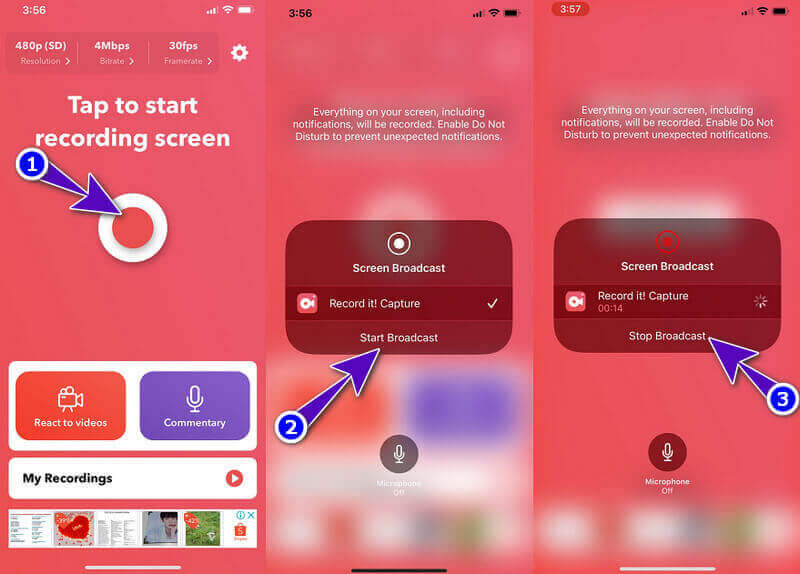


![]() AVAide záznamník obrazovky
AVAide záznamník obrazovky
Zaznamenávejte obrazovku, zvuk, webovou kameru, hraní her, online schůzky a také obrazovku iPhone/Android na vašem počítači.
Část 4. Časté dotazy o nahrávání obrazovky se zvukem
1. Mohu nahrávat obrazovku pomocí rekordéru obrazovky iPhone bez zvuku?
Ano. K tomu můžete použít vestavěný záznamník obrazovky v iPhonu záznam obrazovky na iPhone bez zvuku. Jak? Před zahájením nahrávání stačí odkliknout tlačítko mikrofonu.
2. Mohu nahrávat zvuk na QuickTime?
Ano. QuickTime umožňuje nahrávat obrazovku, film a zvuk.
3. Mohu na Androidu nahrávat obrazovku a zvuk?
Ano. Android také přichází s vestavěným rekordérem, který je dodáván také se zvukovým rekordérem.
Vestavěný videorekordér iPhone je vynikající volbou pro nahrávání obrazovky a zvuku. Pokud však získání aplikace třetí strany nikdy nebylo problémem, musíte vyzkoušet jiné řešení. Rovněž, AVAide záznamník obrazovky vám umožní skvěle pořizovat nahrávky obrazovky iPhone se zvukem na ploše a počítači Mac. Funguje také jako stolní rekordér, který vám umožní záznam obrazovky ve Windows a Mac plynule s optimální kvalitou.
Zaznamenávejte obrazovku, zvuk, webovou kameru, hraní her, online schůzky a také obrazovku iPhone/Android na vašem počítači.
Záznam obrazovky a videa
- Záznam obrazovky na Macu
- Záznam obrazovky ve Windows
- Záznam obrazovky na iPhone
- Nahrávejte zvuk na iPhone
- Nahrávejte televizní pořady bez DVR
- Screen Record Snapchat na iPhone a Android
- Nahrajte FaceTime hovor
- Jak používat VLC k záznamu obrazovky
- Oprava Amazon Error Code 1060
- Oprava OBS Window Capture Black
- Jak z PowerPointu udělat video [Kompletní návod]
- Jak vytvořit výuková videa: Přípravy a pokyny
- Jak nahrávat obrazovku se zvukem na iOS 15 a novějších
- Jak nahrávat obrazovku na TikTok: Desktopová a mobilní řešení
- Jak nahrávat obrazovku na Samsung 2 osvědčenými způsoby [Vyřešeno]
- Jak nahrávat hru na PS4 bez karty Capture Card
- Jak nahrávat hru na Xbox One [Úplný návod]






 Bezpečné stahování
Bezpečné stahování


